По умолчанию все расширения файлов в macOS скрыты от глаз пользователя. Может быть это и понравится 90% владельцам Mac, но некоторым такая информация возможно окажется полезной. В этом материале мы расскажем, как показать или скрыть расширения файлов в macOS.
Как показать или скрыть расширение конкретного файла на Mac (macOS)
Щёлкнув правой клавишей мыши по любому файлу и нажав «Свойства» вы можете увидеть галочку напротив пункта меню «Скрыть расширение». Убрав её, после названия файла отобразится его расширение, к примеру *.txt. Но данная опция применится лишь к конкретному файлу.
Как показать или скрыть расширение для всех типов файлов на Mac (macOS)
1. Откройте Finder.
2. В строке меню выберите Finder → Настройки или нажмите сочетание клавиш «⌘ + , (запятая)».
3. Перейдите на вкладку «Дополнения».
4. Поставьте галочку напротив пункта «Показывать все расширения имён файлов».
По материалам yablyk
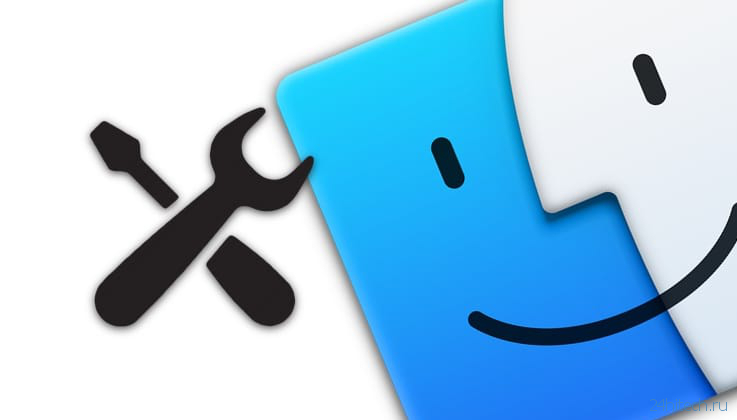
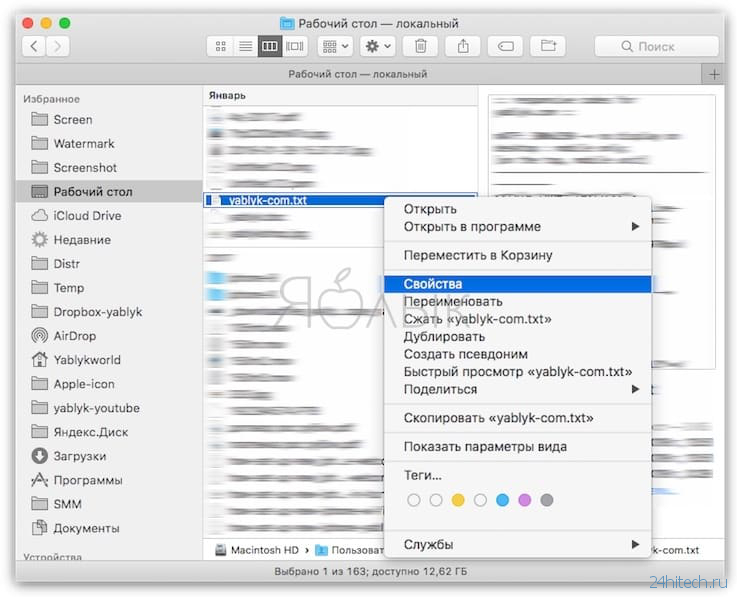
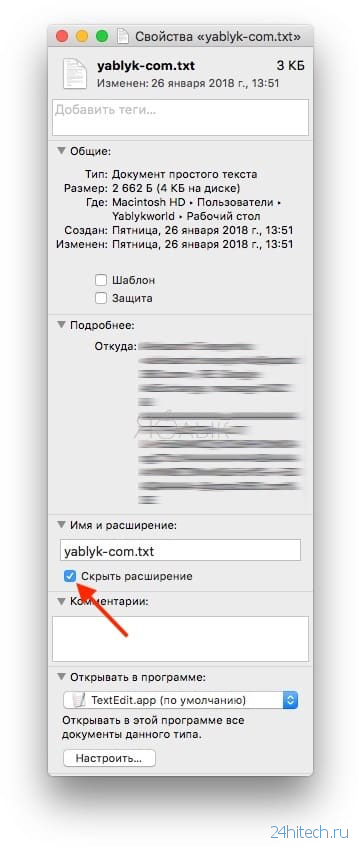
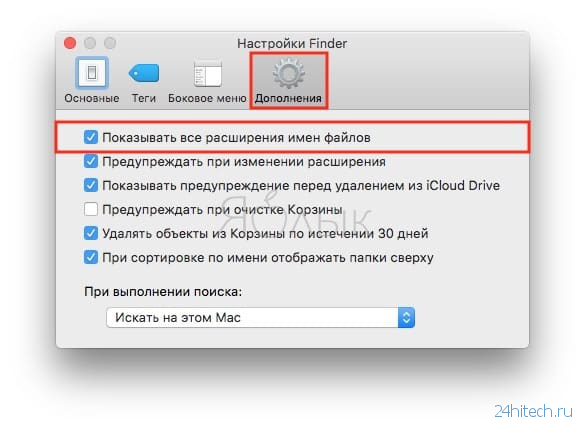



Нет комментарий